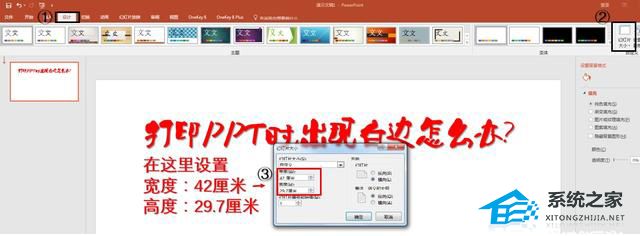Word分屏功能怎么用, 如何使用Word中的分屏功能?分屏功能可以让用户进行多任务操作。当我们在使用Word时需要比较上下页时,大多数人都会选择用鼠标上下滚动。其实我们可以利用分屏功能来大大提高工作效率。在本教程中,小编将为大家带来如何设置Word分屏显示的教程。有兴趣的朋友不妨过来看看。
具体操作如下:
1、我们首先在电脑上找到需要设置的文本文档,右键单击该文档,然后选择打开方式,然后单击Word选项。
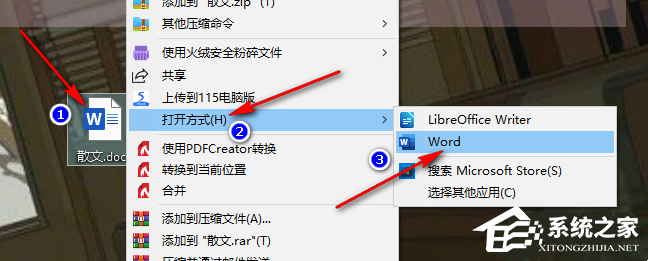 2。进入Word页面后,我们首先打开页面上的查看工具,点击打开该工具。
2。进入Word页面后,我们首先打开页面上的查看工具,点击打开该工具。
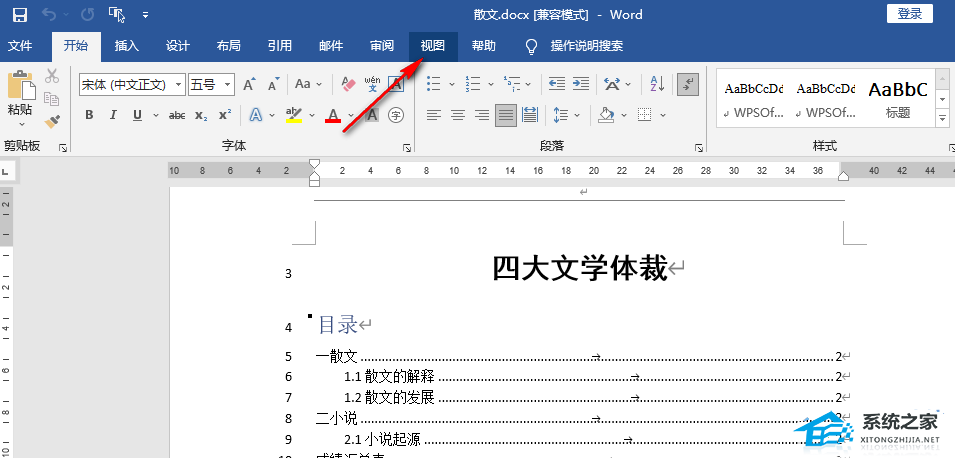 3。打开查看工具后,我们在该工具的子工具栏中找到分割工具,点击打开该工具。
3。打开查看工具后,我们在该工具的子工具栏中找到分割工具,点击打开该工具。
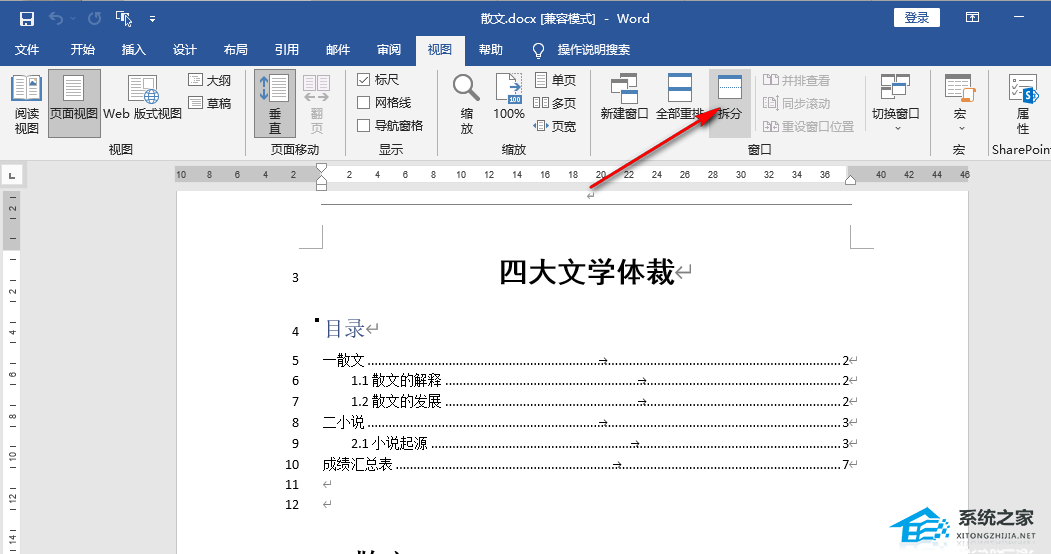 4。点击分割工具后,我们可以在Word页面上分两屏看到文档,这样可以更方便我们比较文章的内容。
4。点击分割工具后,我们可以在Word页面上分两屏看到文档,这样可以更方便我们比较文章的内容。
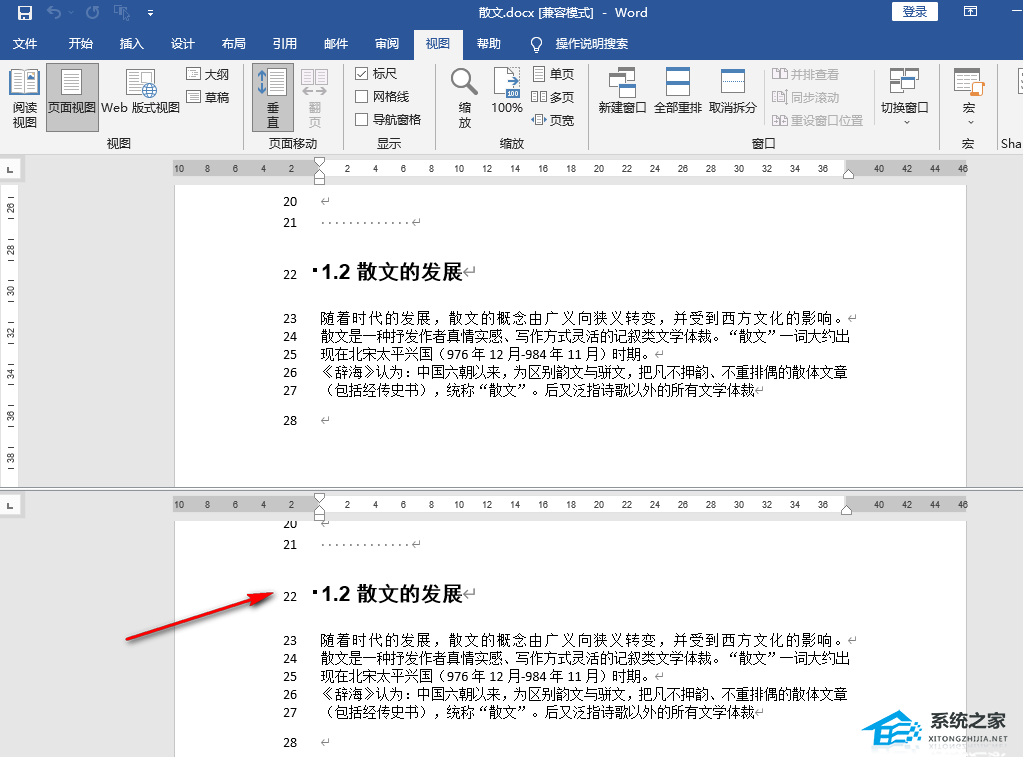 5。我们还可以在单独的分屏上进行多页显示操作,或者单独调整缩放值。
5。我们还可以在单独的分屏上进行多页显示操作,或者单独调整缩放值。
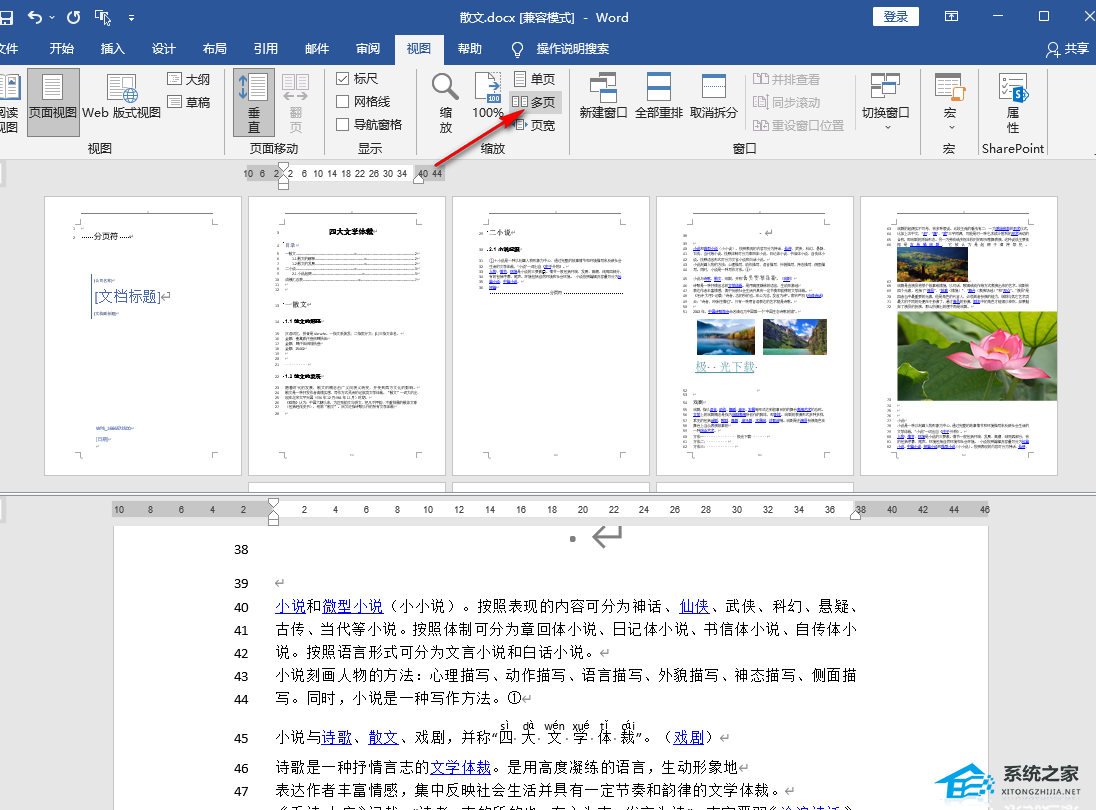 以上就是小编为大家带来的关于Word分屏功能如何使用的内容?就这样。我希望它能解决你的问题。感谢您的阅读。更多精彩内容请关注本站。
以上就是小编为大家带来的关于Word分屏功能如何使用的内容?就这样。我希望它能解决你的问题。感谢您的阅读。更多精彩内容请关注本站。
Word分屏功能怎么用,以上就是本文为您收集整理的Word分屏功能怎么用最新内容,希望能帮到您!更多相关内容欢迎关注。